岗位工资发放表是公司用于保存员工姓名、银行账号、工资金额的文档,几乎每个公司都有一份岗位工资发放表,但根据不同的工作岗位其员工所得的工资金额也不同。
在岗位工资发放表中录入数据的具体操作步骤如下:
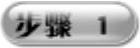 首先在A1单元格、A3:F3单元格区域的各个单元格中分别输入表格的标题,在E2单元格中输入文字“所属时间:”,如图1-9所示。在A4:A15、D4:D13单元格区域的各个单元格中分别输入员工的姓名,如图1-10所示。
首先在A1单元格、A3:F3单元格区域的各个单元格中分别输入表格的标题,在E2单元格中输入文字“所属时间:”,如图1-9所示。在A4:A15、D4:D13单元格区域的各个单元格中分别输入员工的姓名,如图1-10所示。
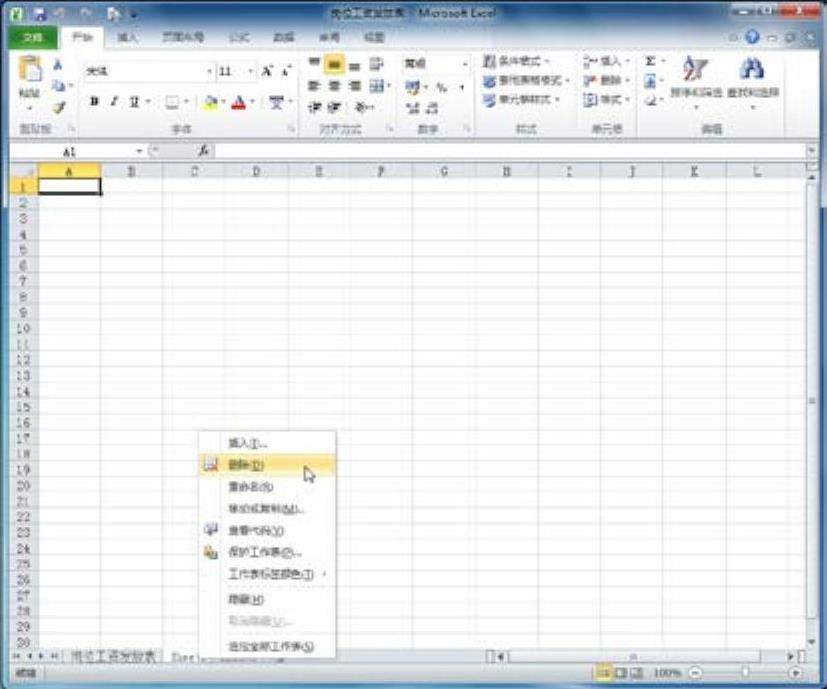
图1-7 删除多余工作表
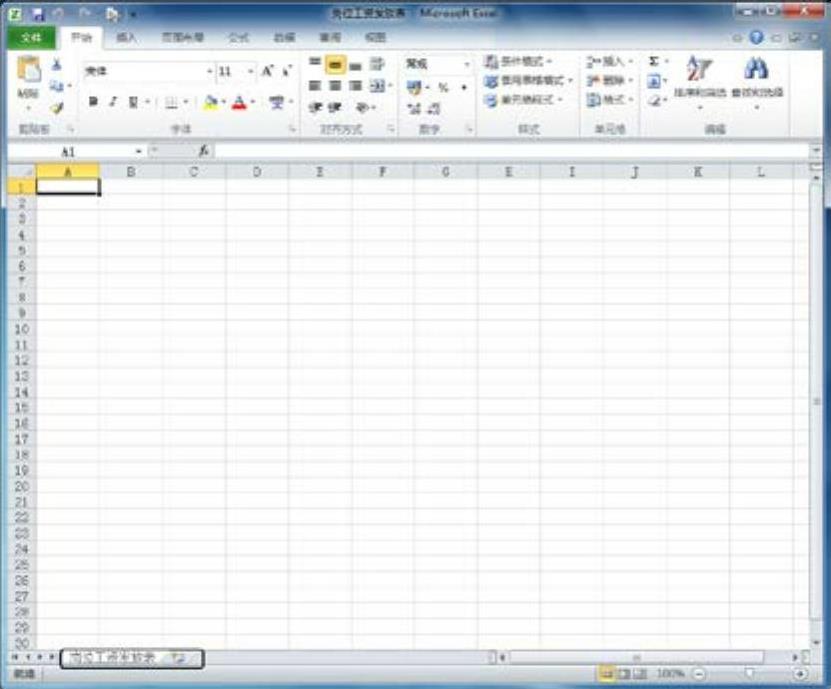
图1-8 保存设置
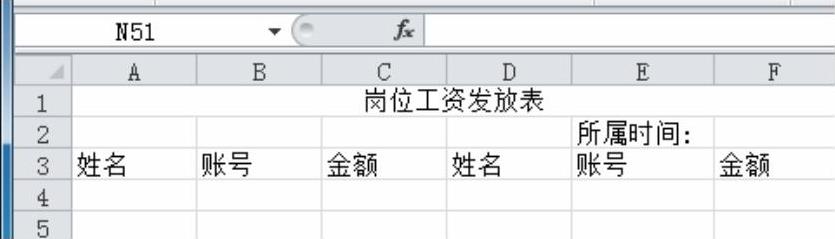
图1-9 输入表格的各个标题
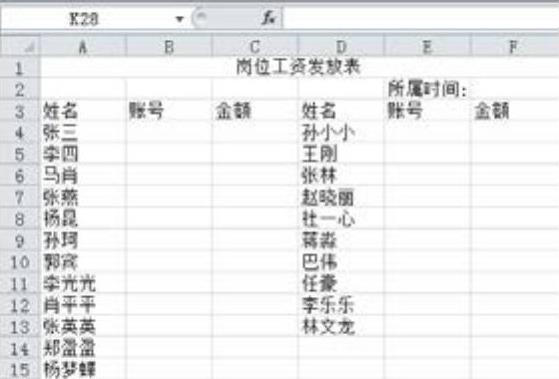
图1-10 输入员工的姓名
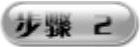 选中B4单元格,右击鼠标,在弹出的快捷菜单中选择“设置单元格格式”命令,即可弹出“设置单元格格式”对话框,在“数字”选项卡的“分类”列表框中选择“文本”选项,单击“确定”按钮,即可设置文本的格式,如图1-11所示。
选中B4单元格,右击鼠标,在弹出的快捷菜单中选择“设置单元格格式”命令,即可弹出“设置单元格格式”对话框,在“数字”选项卡的“分类”列表框中选择“文本”选项,单击“确定”按钮,即可设置文本的格式,如图1-11所示。
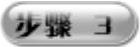 按住Ctrl键不放,同时用鼠标连续选中B4:B15、E4:E13单元格区域,以设置以上单元格区域为“文本”格式,如图1-12所示。再在B4:B15、E4:E13单元格区域的各个单元格中分别输入员工的银行账号,如图1-13所示。
按住Ctrl键不放,同时用鼠标连续选中B4:B15、E4:E13单元格区域,以设置以上单元格区域为“文本”格式,如图1-12所示。再在B4:B15、E4:E13单元格区域的各个单元格中分别输入员工的银行账号,如图1-13所示。
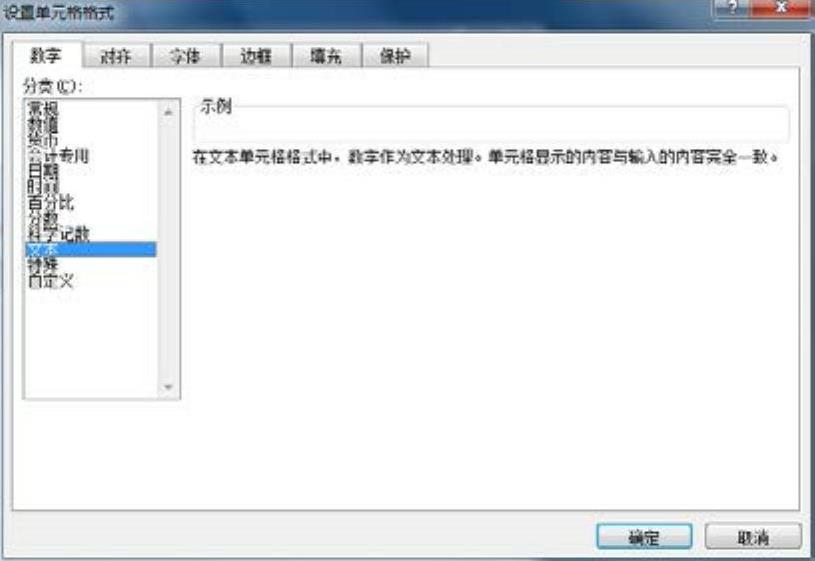
图1-11 “设置单元格格式”对话框
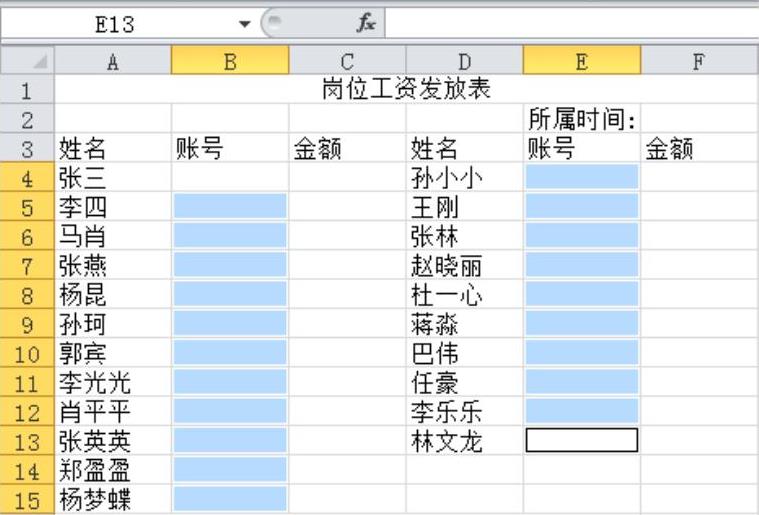
图1-12 选中需要设置为“文本”格式的单元格
若输入大于11位的数字时,除设置单元格格式为“文本”的方法外,还可采用以下两种方法:①可在输入数字前先输入半角单引号“’”,然后再输入数字即可,如“’800741852 963320951”;②在“设置单元格格式”对话框中的“数字”选项卡的“分类”列表框中选择“自定义”选项,在右侧选择“@”,单击“确定”按钮,此时再输入数字即可。
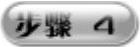 移动光标至B、C两列之间,当光标变为“+”字形状时按住鼠标左键不放,通过左右移动鼠标来调整B列的列宽,用同样的方法也可调整E列的列宽使其能够正常显示,如图1-14所示。(www.daowen.com)
移动光标至B、C两列之间,当光标变为“+”字形状时按住鼠标左键不放,通过左右移动鼠标来调整B列的列宽,用同样的方法也可调整E列的列宽使其能够正常显示,如图1-14所示。(www.daowen.com)
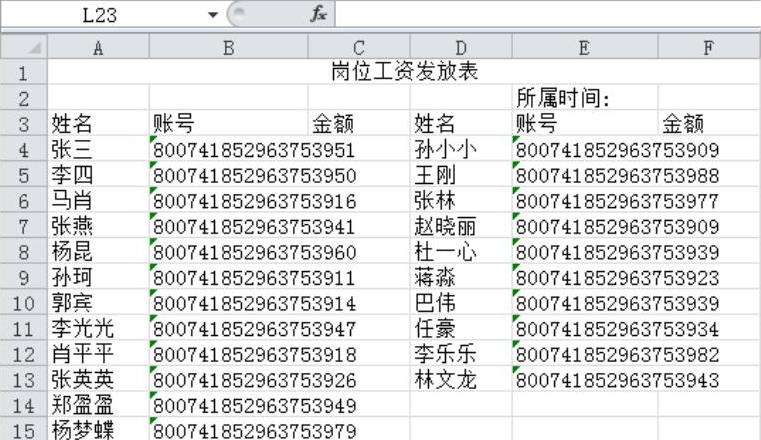
图1-13 输入员工的银行账号
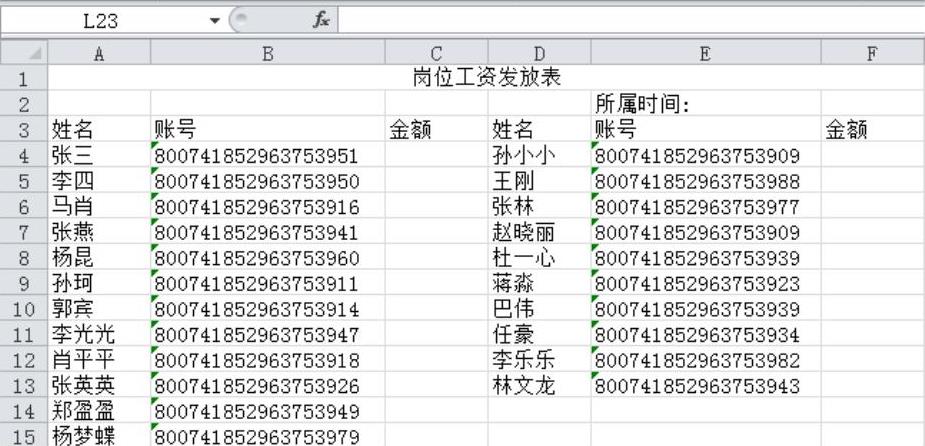
图1-14 调整相应的列宽
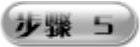 选中C4单元格,右击鼠标,在弹出的快捷菜单中选择“设置单元格格式”命令,即可弹出“设置单元格格式”对话框,在“数字”选项卡的“分类”列表框中选择“货币”选项,单击“确定”按钮,如图1-15所示。
选中C4单元格,右击鼠标,在弹出的快捷菜单中选择“设置单元格格式”命令,即可弹出“设置单元格格式”对话框,在“数字”选项卡的“分类”列表框中选择“货币”选项,单击“确定”按钮,如图1-15所示。
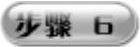 按住Ctrl键不放,连续选中C4:C15、F4:F13单元格区域的所有单元格,则所选的单元格格式为“货币”型,如图1-16所示。
按住Ctrl键不放,连续选中C4:C15、F4:F13单元格区域的所有单元格,则所选的单元格格式为“货币”型,如图1-16所示。

图1-15 设置单元格格式为“货币”型
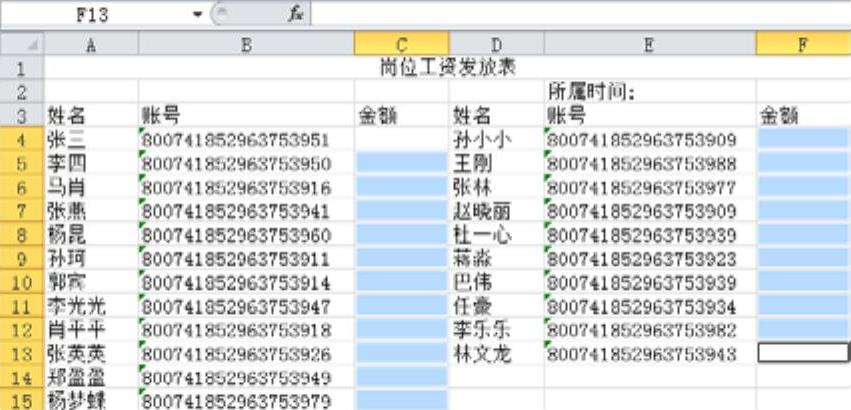
图1-16 选中需要设置单元格格式为“货币”的单元格
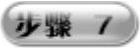 再在C4:C15、F4:F13单元格区域的各个单元格中,依次输入相应员工的工资金额,如图1-17所示。
再在C4:C15、F4:F13单元格区域的各个单元格中,依次输入相应员工的工资金额,如图1-17所示。
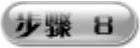 选中F2单元格,右击鼠标,在弹出的快捷菜单中选择“设置单元格格式”命令,即可弹出“设置单元格格式”对话框,在“数字”选项卡的“分类”列表框中选择“自定义”选项,在右侧“类型”列表框中选择“yyyy年m月”选项,如图1-18所示。
选中F2单元格,右击鼠标,在弹出的快捷菜单中选择“设置单元格格式”命令,即可弹出“设置单元格格式”对话框,在“数字”选项卡的“分类”列表框中选择“自定义”选项,在右侧“类型”列表框中选择“yyyy年m月”选项,如图1-18所示。
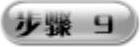 再选中F2单元格,输入所属时间“2010/3/10”,按Enter键后,返回工作表窗口中,此时在F2单元格中显示的是“2010年3月”,如图1-19所示。
再选中F2单元格,输入所属时间“2010/3/10”,按Enter键后,返回工作表窗口中,此时在F2单元格中显示的是“2010年3月”,如图1-19所示。
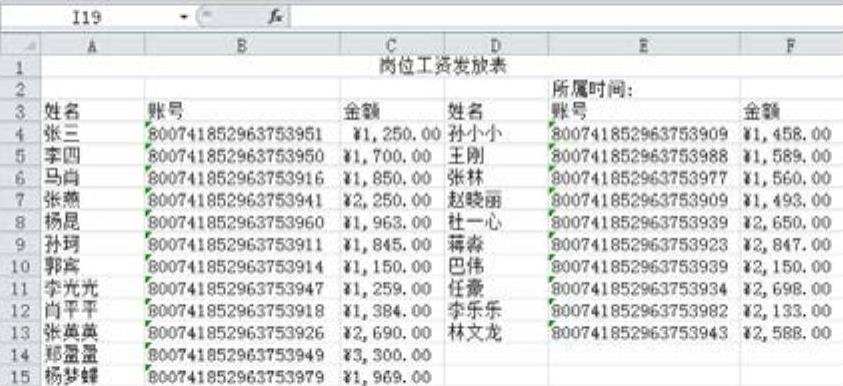
图1-17 输入相应员工的工资
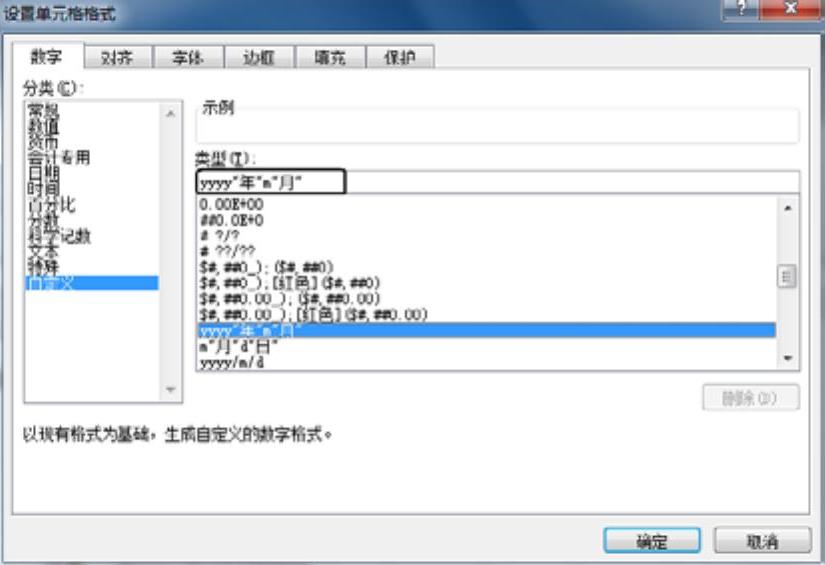
图1-18 设置F2单元格的自定义类型
免责声明:以上内容源自网络,版权归原作者所有,如有侵犯您的原创版权请告知,我们将尽快删除相关内容。






